前言
首先 要了解你的电脑配置(我实验室的如下):
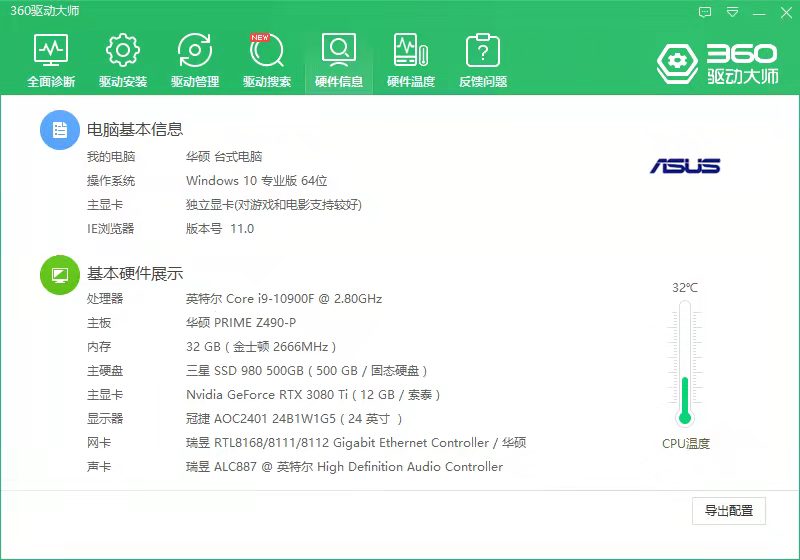
整个安装Ubuntu系统的过程大致如下:
华硕主板按F2/F8,这个可以百度 也可以重新启动,在你的第一个界面上能看到 按什么快捷键进入BIOS模式(如下图):
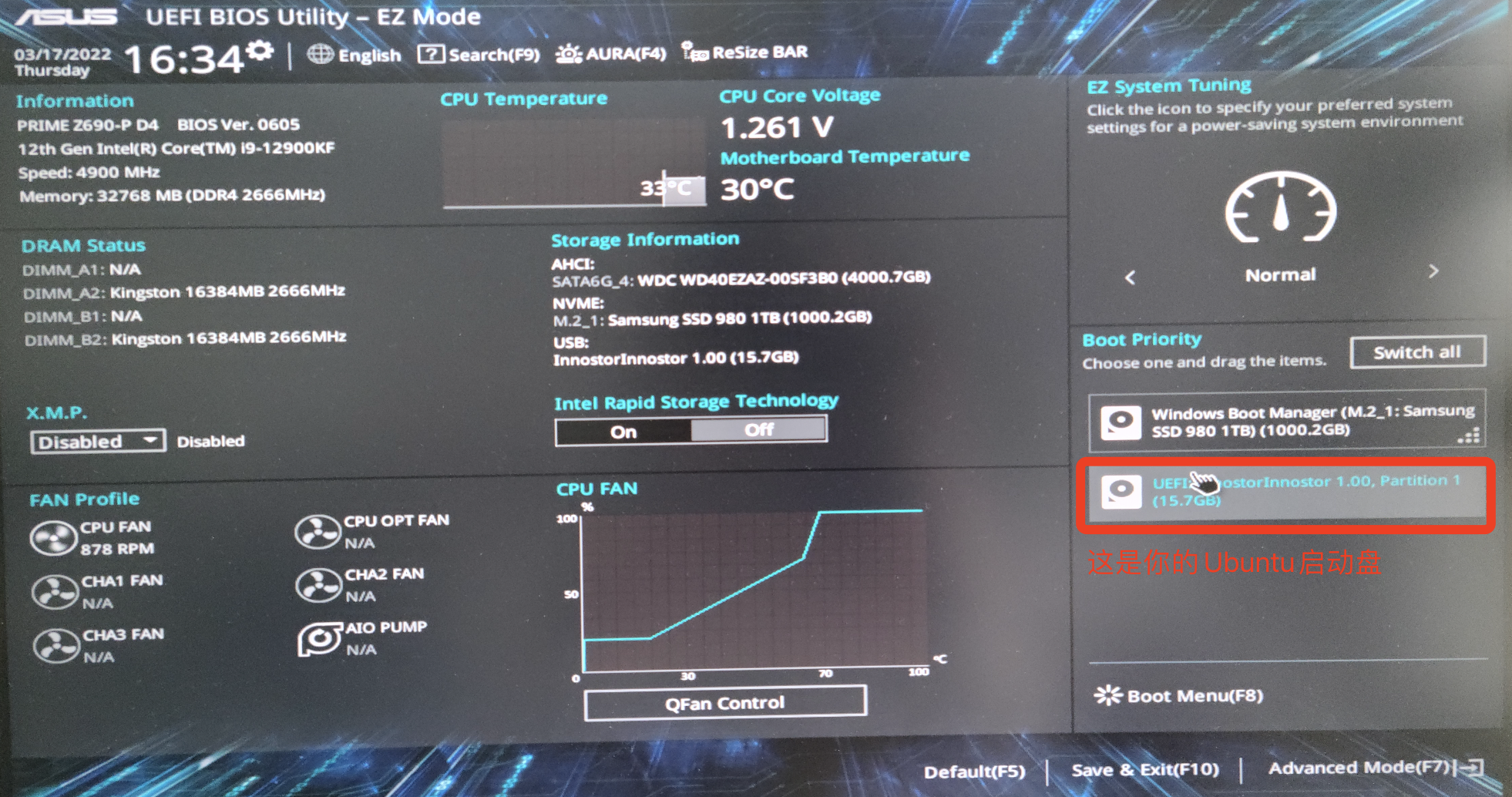
选择启动盘之后,进入启动界面:
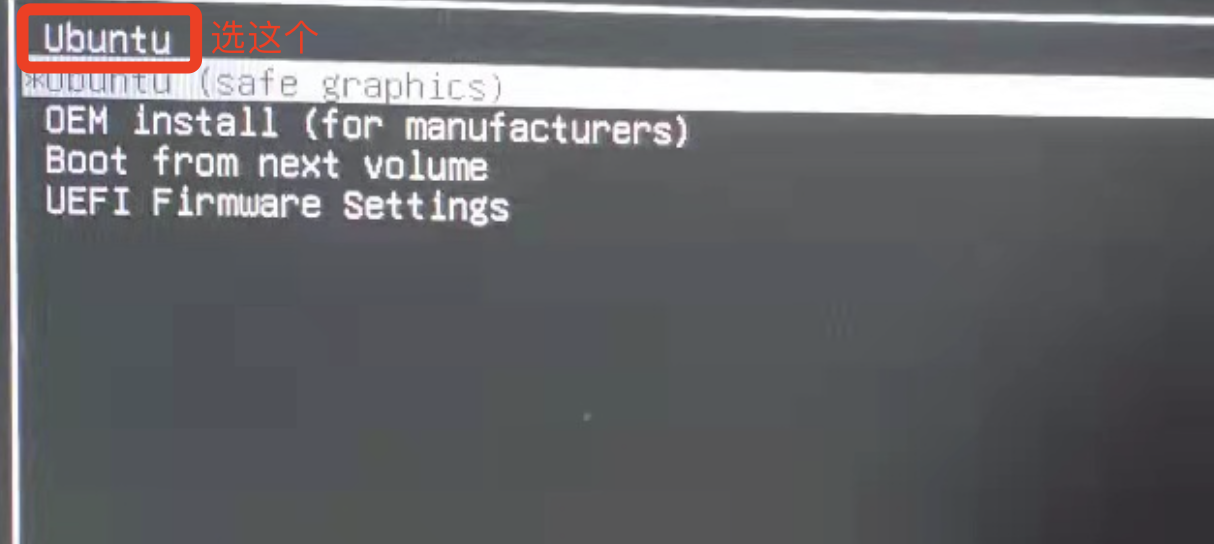
然后就进入Ubuntu下载安装界面了:
- 选择语言 【如果你想要系统自带的中文输入法,就先选中文,安装好系统之后再改回英文,这样可以避免之后安装输入法可能出现的某些冲突问题】
- 选择
正常安装【保持默认即可】 - 选择
安装类型【双系统 / 纯Ubuntu=>清除磁盘】 (我这里选择的是清除磁盘) - 选择磁盘,选到你那500G的主硬盘上
- 然后选择下面的 【高级分区工具】 开始进行磁盘分区
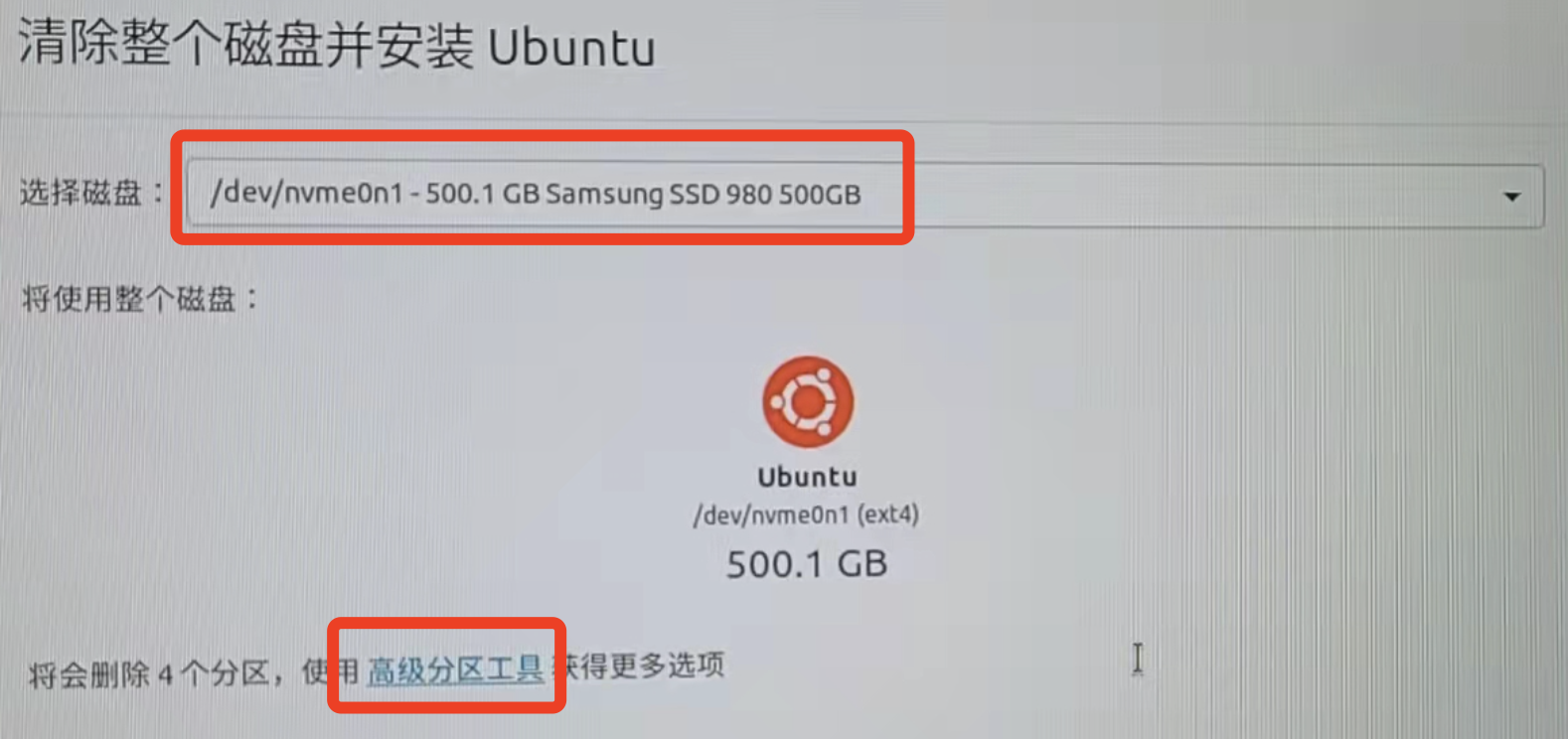
磁盘分区 【整个安装过程的重点】
如果Windows里你原本有一个系统C盘 比如 500G的三星SSD ,还有另外加的一块硬盘,比如 希捷 2T 。最开始时这样的:
efi 类型是引导找到Ubuntu系统所需的一点儿磁盘空间,这里也先都格式化了,之后可以再分。
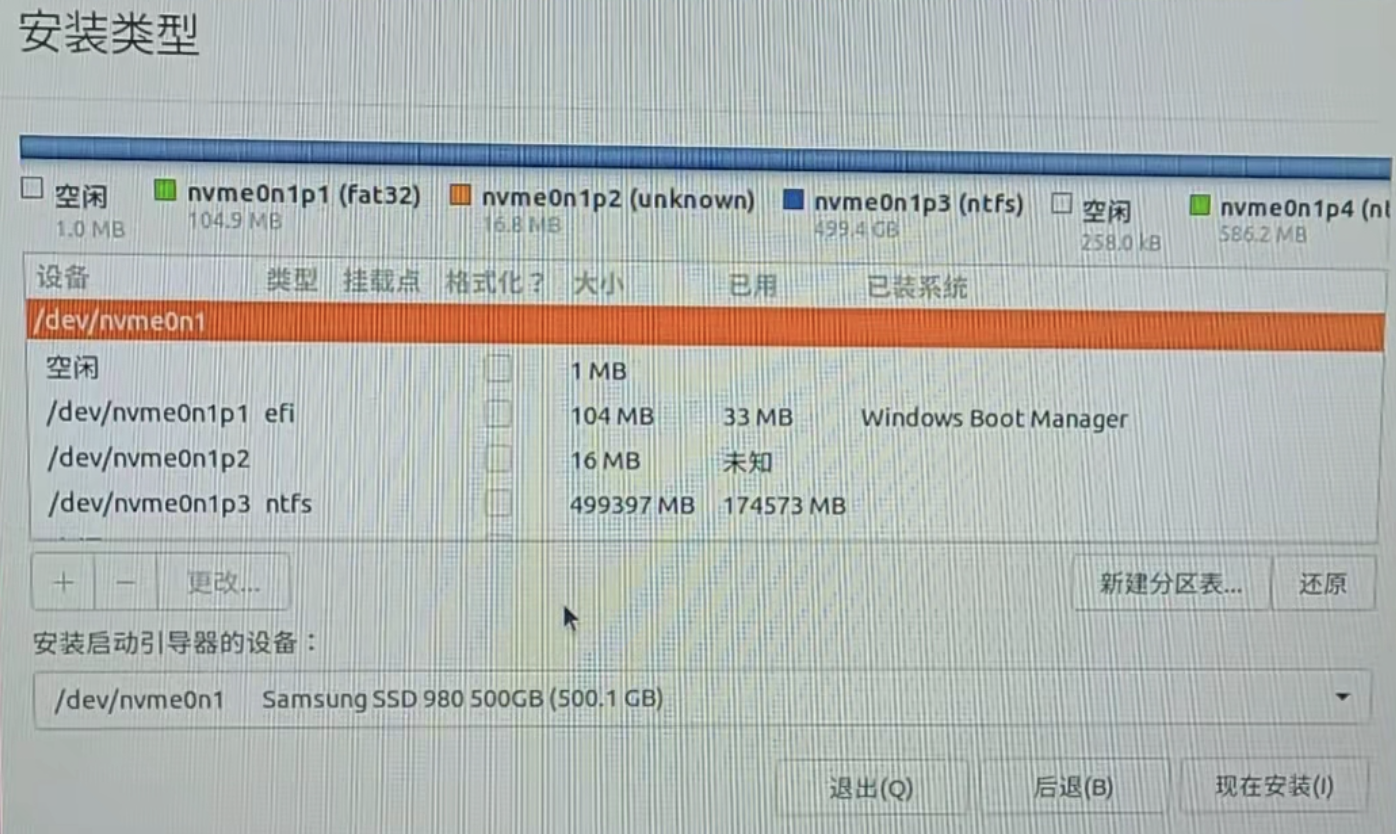
首先处理500G主硬盘:
- 把磁盘碎片(ntfs类型)改成
ext4类型,并且格式化
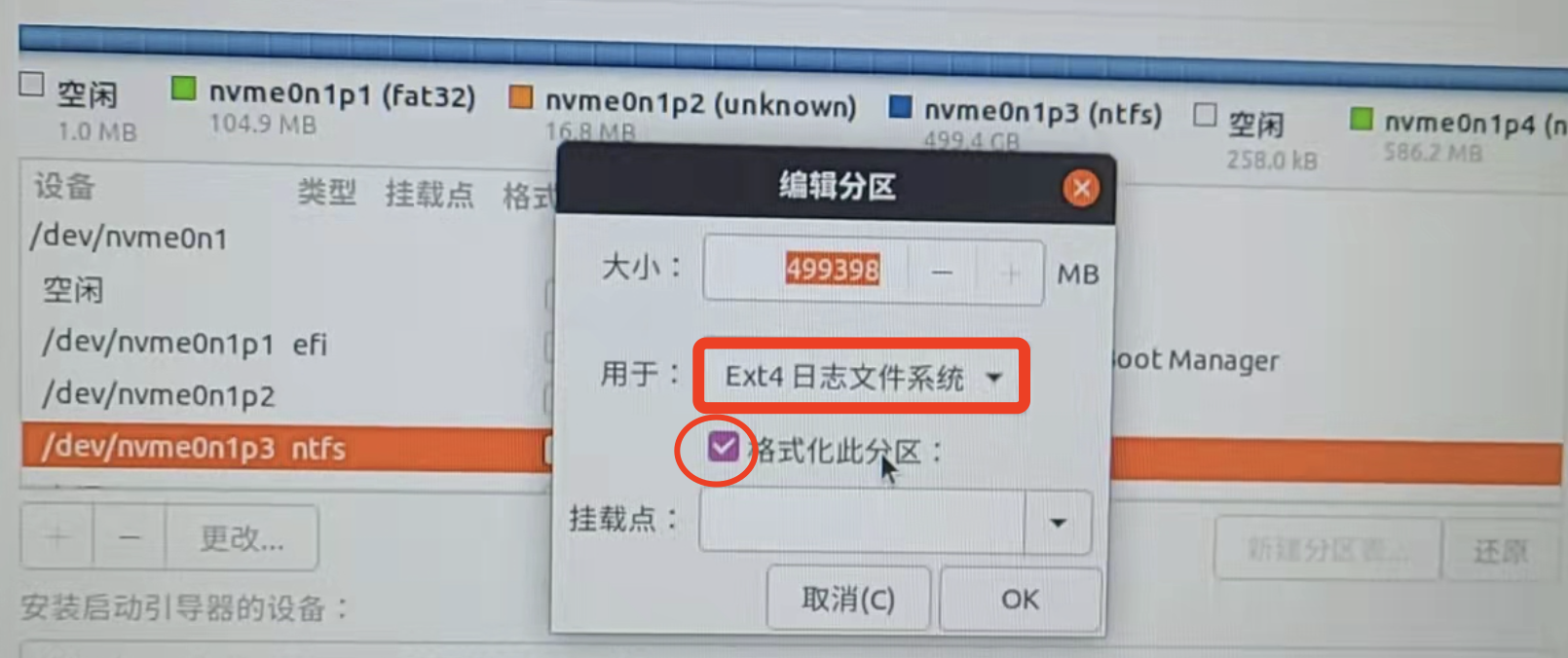
- 之后可以选中某个磁盘碎片之后 点左下方那个
-,把它变成空闲,都变成空闲就能合并了。 - 那个另外的2T的硬盘也同样格式化成
ext4,就能变成下面这样了。
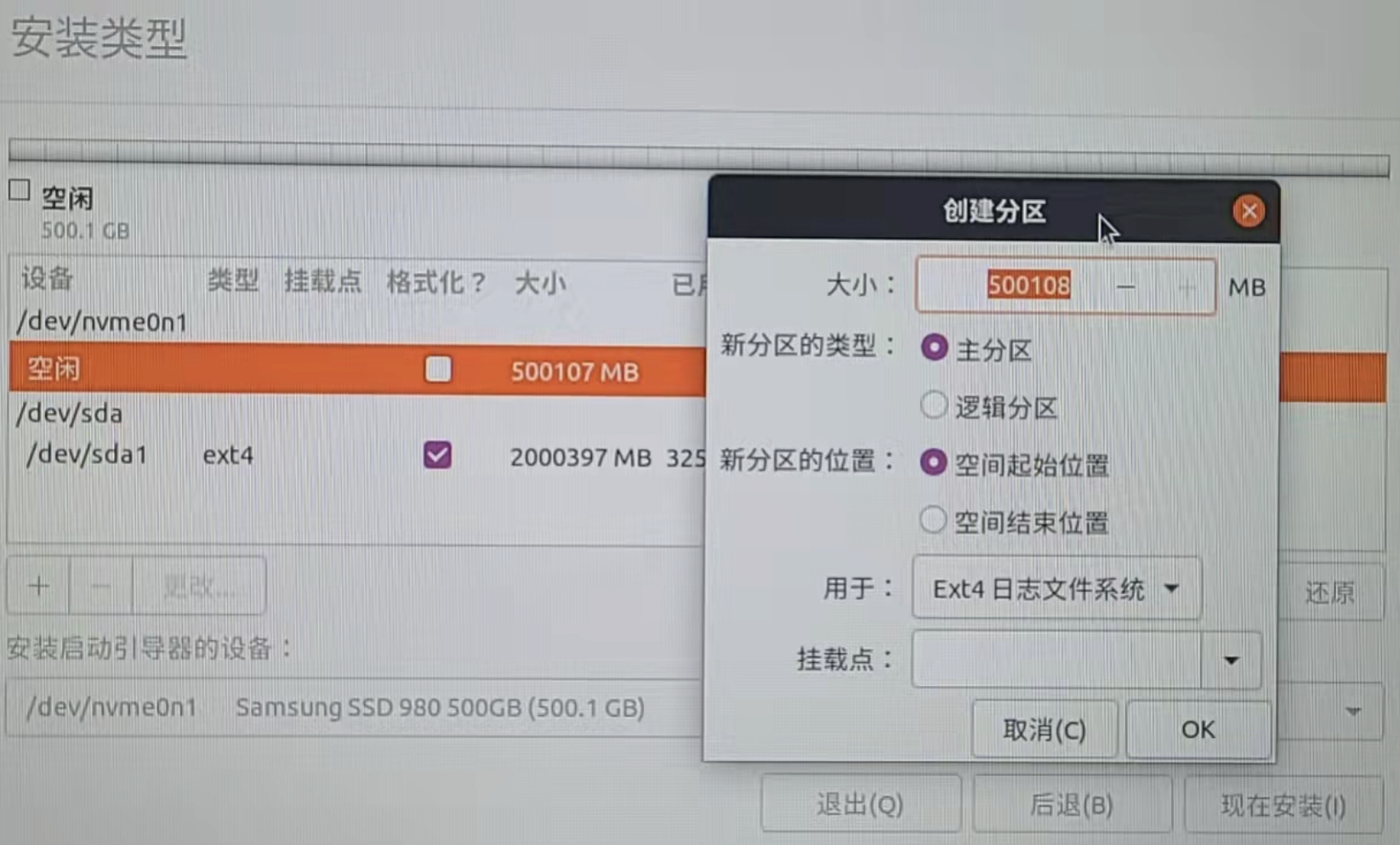
接下来开始分区:
- 点
+新建分区,从500G的主硬盘中分出500-600M空间,设置类型为FAT32文件系统,不需要设置挂载点。 【efi引导分区】 注意:主逻辑分区只能有4个
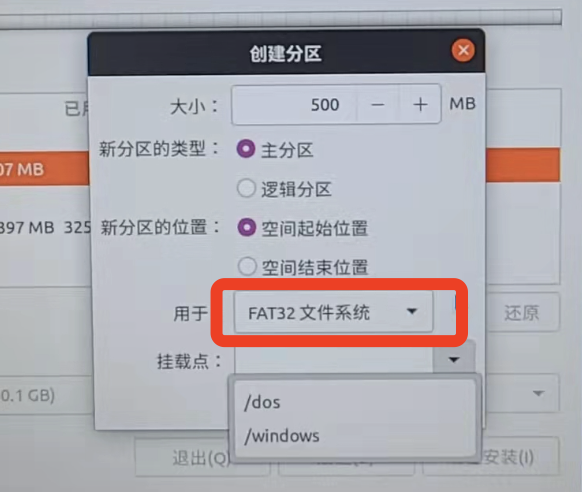
- 【/swap分区】大小和你的内存一样就行了 我的是32GB 【这个相当于虚拟内存,物理内存>512M,建议等于物理内存即可;<512M,建议开物理内存的两倍;如果你的内存足够大,也可以不分…】
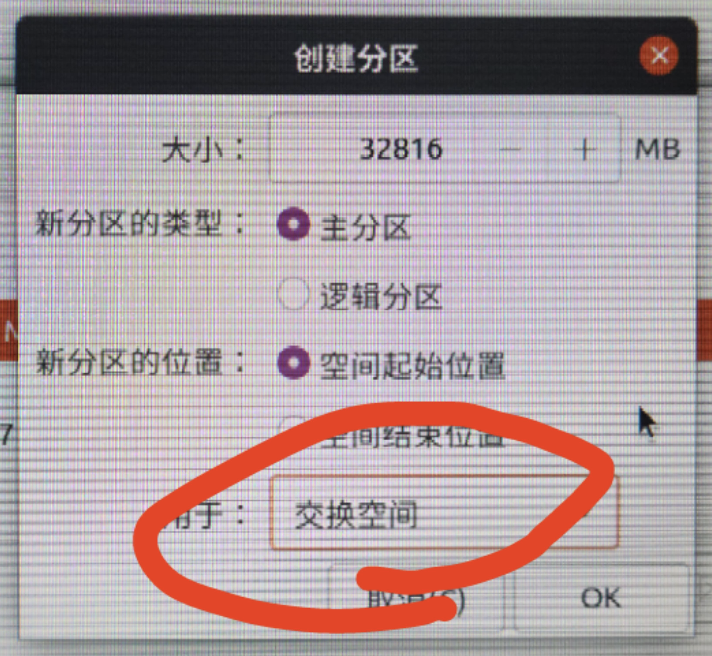
- 【现在基本上可以不要 /boot分区了 这里就不挂了】
- 【/ 根目录分区】主硬盘上剩下部分挂载 / 即可
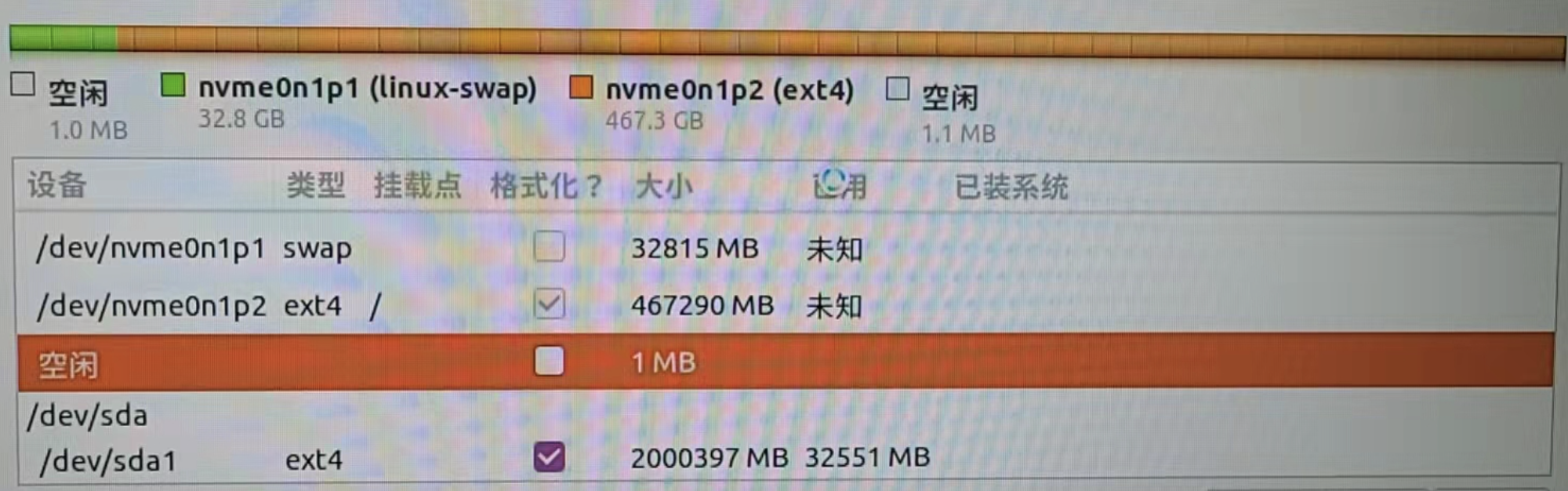
- 【/home 家目录分区】这个建议挂载在你附加的那个2T的磁盘上
挂载完成之后大概是这样的:(这是我装Ubuntu的另一台电脑存的图…主硬盘1T,附加硬盘4T)
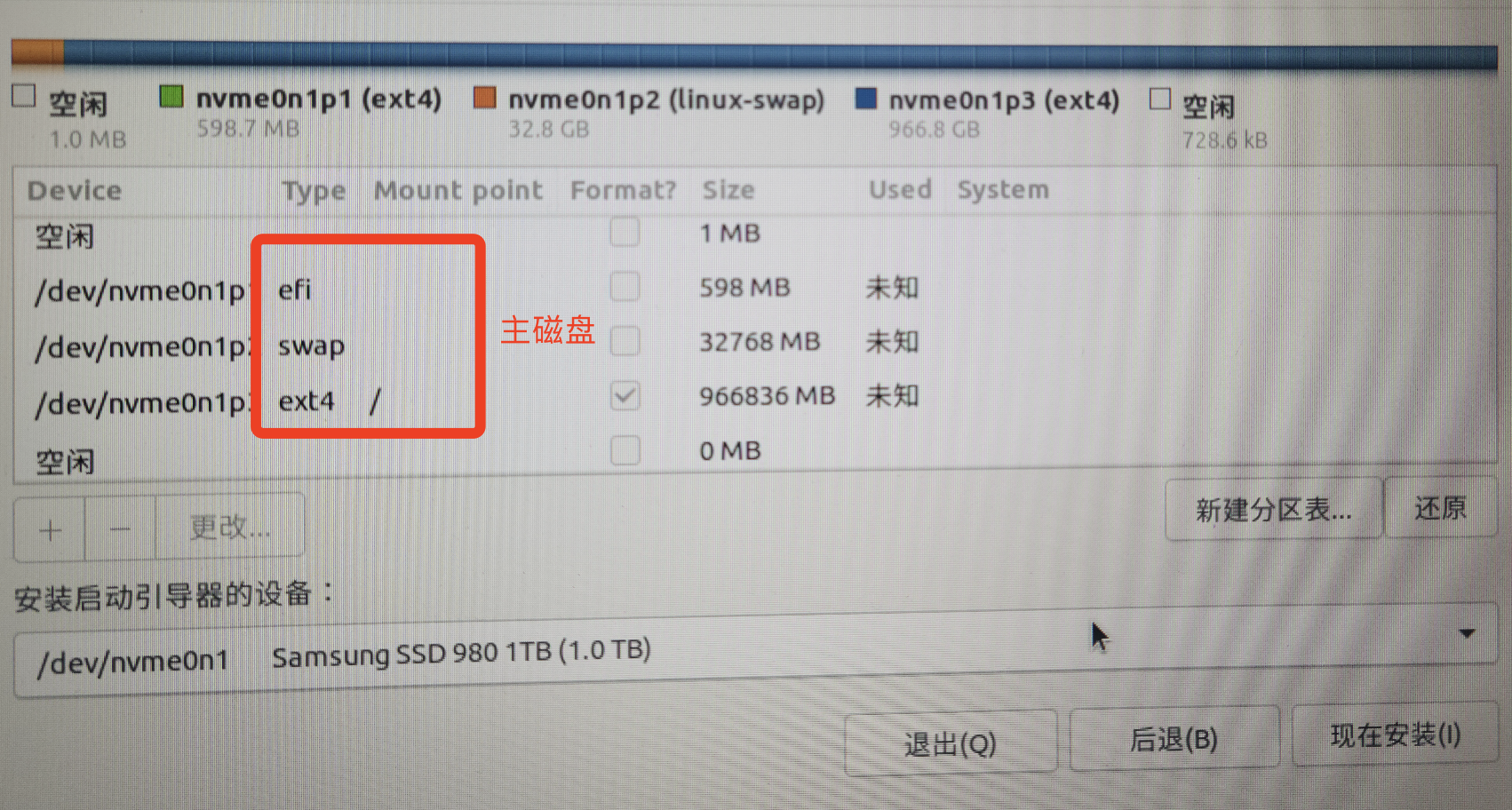
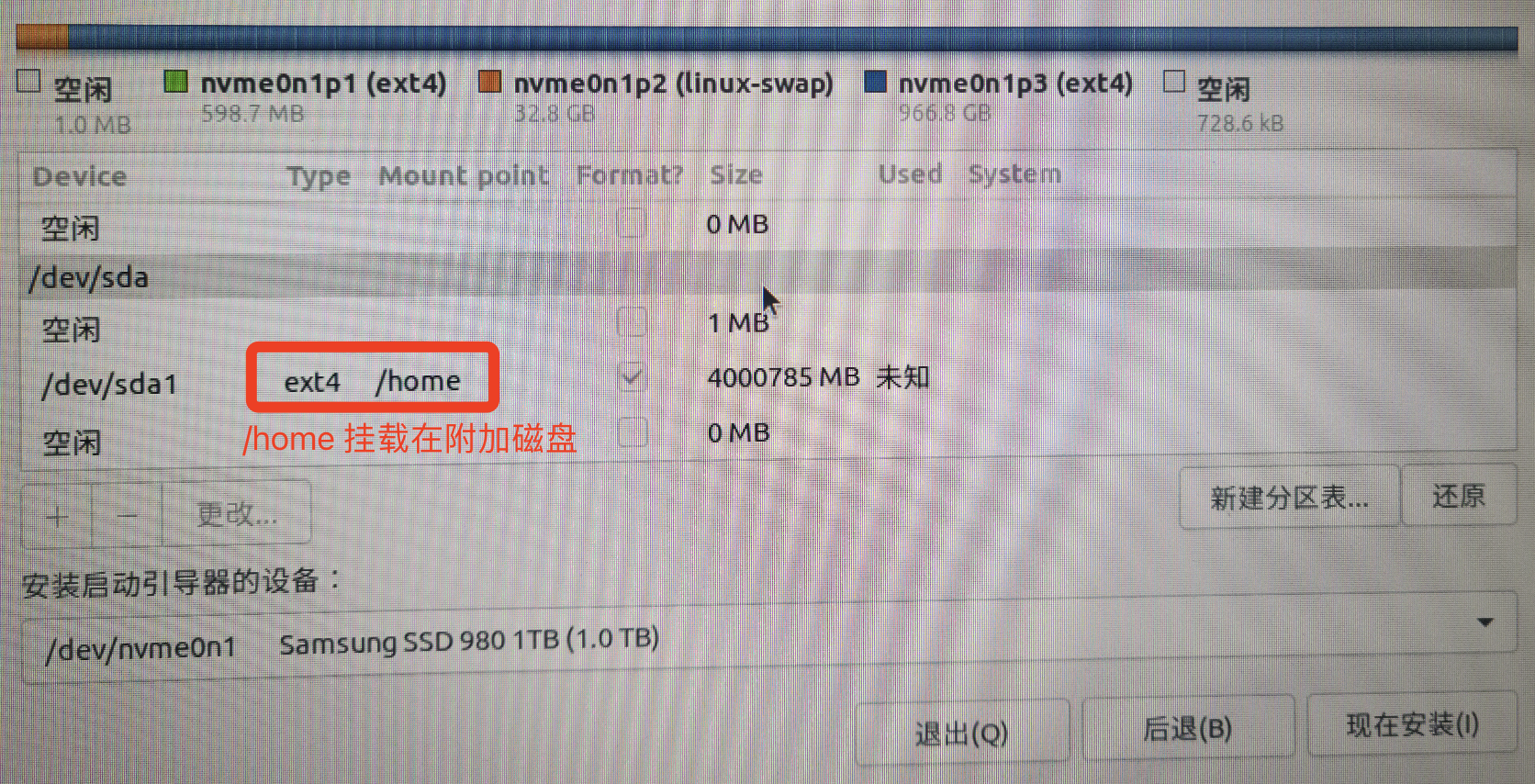
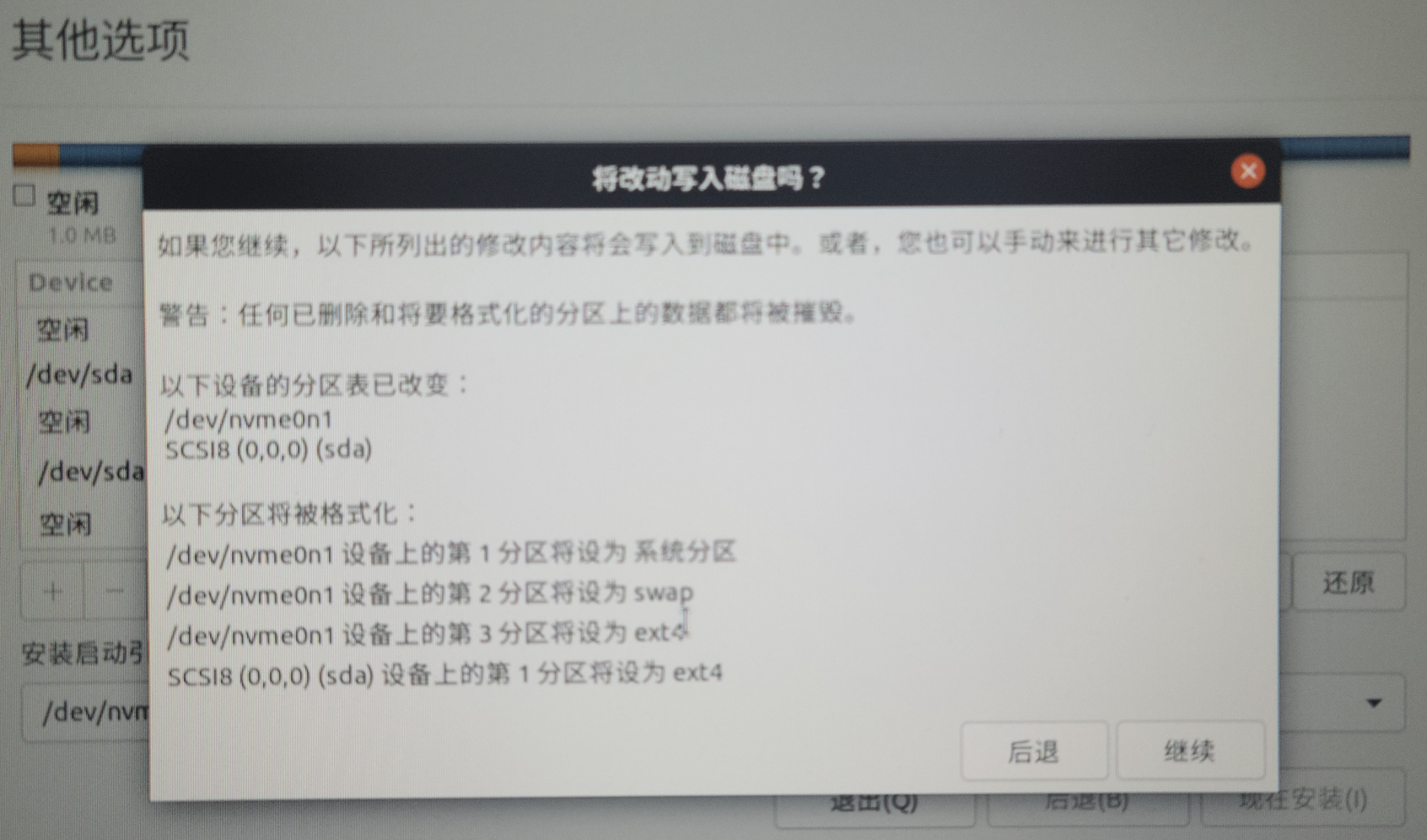
点击 【继续】 之后,基本上就是一路等待安装完成了…





















 4192
4192











 被折叠的 条评论
为什么被折叠?
被折叠的 条评论
为什么被折叠?








